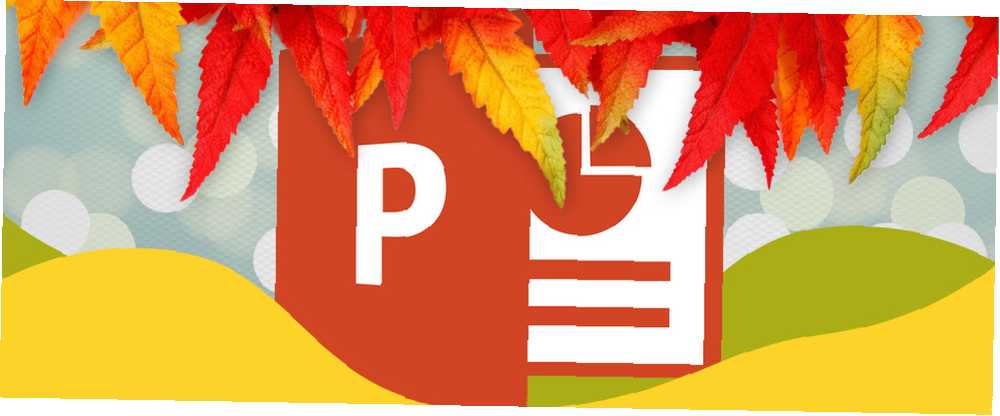
Michael Fisher
1
2596
56
Une présentation PowerPoint ennuyeuse n’a aucun mérite. Si les informations ne sont pas bien présentées, votre public ne les acceptera pas. Il est donc crucial de créer quelque chose avec lequel les gens peuvent vraiment s'engager..
Un équilibre entre l’intérêt visuel et des informations bien présentées. Créez une présentation PowerPoint qui n’endormit pas votre auditoire. Créez une présentation PowerPoint qui n’endormit pas votre auditoire. Les présentations PowerPoint, si elles sont correctement exécutées, peuvent être un moyen attrayant de fournir un public avec des informations. Une fois mal fait, cependant, ils peuvent rapidement endormir le public. est la clé du succès de Microsoft PowerPoint. En prenant le temps de créer un modèle bien conçu, vous pourrez économiser beaucoup d'efforts plus tard. Suivez ces conseils et vous pouvez être sûr que chaque PowerPoint que vous ferez atteindra ses objectifs..
Comment créer un modèle
Pour commencer à utiliser votre modèle, créez une nouvelle présentation, puis accédez à Vue > Slide Master. Ensuite, il est temps d'exercer votre propre créativité en élaborant un modèle adapté à vos goûts ou aux besoins d'un projet particulier..
Modifiez le masque des diapositives (la diapositive située en haut de la barre latérale gauche) pour définir les éléments configurés pour parcourir chaque type de diapositive, tels qu'un logo de société ou un fond d'écran..
Ensuite, parcourez le reste de la liste pour modifier différentes variantes telles que les cartes de titre et les diapositives avec des éléments multimédias. Comment intégrer une vidéo YouTube et un autre média dans votre présentation PowerPoint Comment incorporer une vidéo YouTube et un autre média dans votre présentation PowerPoint les présentations sont des affaires ennuyeuses avec du texte et des arrière-plans corporatifs offrant peu d’intérêt. Les fichiers multimédias peuvent alléger l'expérience. Nous vous montrons comment intégrer même des vidéos. . Utilisez le Insérer un espace réservé outil dans le ruban pour mettre en forme tout élément de texte ou multimédia que vous souhaitez inclure ultérieurement.
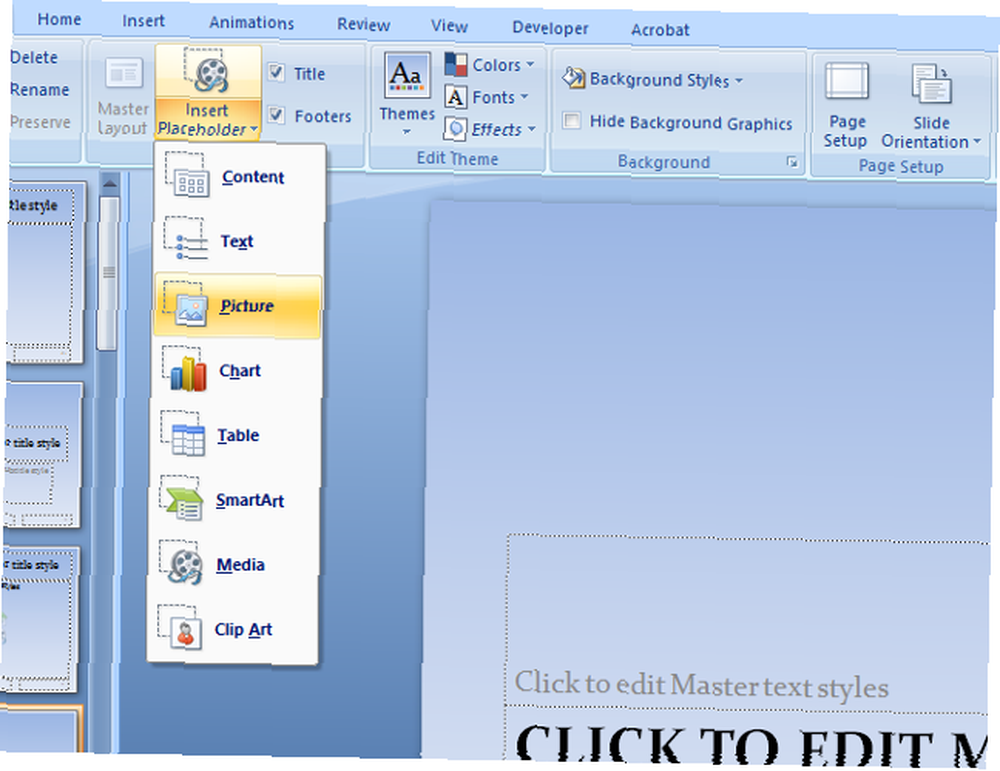
Lorsque vous êtes satisfait de votre travail, accédez à Fichier > Enregistrer sous et utilisez le menu déroulant pour enregistrer le fichier en tant que Modèle PowerPoint. Pour faciliter l’accès lorsque vous utilisez votre modèle, enregistrez-le dans Microsoft Office > Modèles sur ton ordinateur.
Utiliser un modèle
Une fois que votre modèle a été enregistré, il est très facile de l’utiliser pour votre prochaine présentation. Clique le Bouton bureau et sélectionnez Nouveau, et vous verrez tous les modèles auxquels vous avez accès. le Modèles installés dossier contient la sélection de base, et Mes modèles va abriter vos créations.
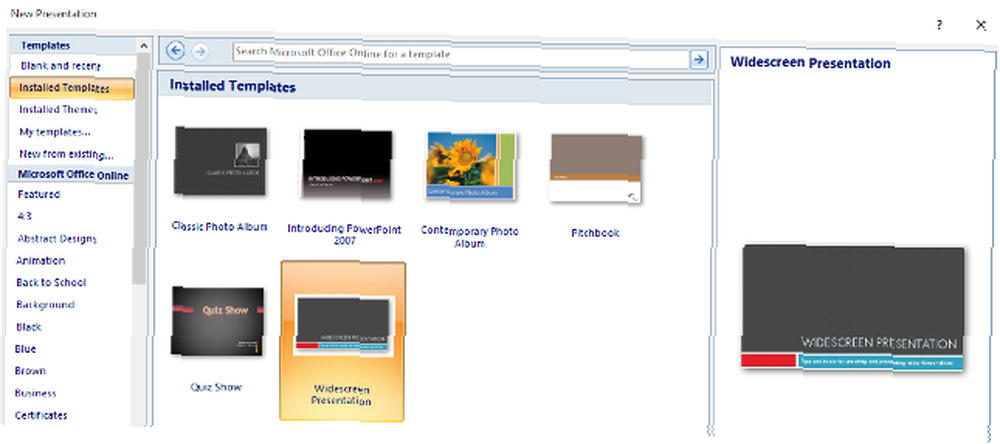
Notez que vous pouvez utiliser le Nouveau de existant possibilité de réutiliser une partie de votre travail précédent à la volée. Il existe également de nombreux modèles contextuels disponibles au téléchargement via Microsoft Office Online. Ne payez pas pour Word! 5 raisons d'utiliser Office Online Ne payez pas pour Word! 5 raisons d'utiliser Office Online Office Online est la version gratuite et connectée au cloud de Microsoft Office. Les limitations sont compensées par des fonctionnalités utiles même pour les utilisateurs de bureau. Le meilleur de tout est son, accessible via la section inférieure du menu de gauche.
Utiliser des thèmes pour garder les choses cohérentes
Si vous rencontrez des difficultés pour créer un modèle de qualité professionnelle en partant de zéro, il peut être utile d’utiliser un thème prédéfini comme base. Il est important de rendre toute présentation visuellement attrayante, mais il doit exister un sentiment de continuité d'une diapositive à l'autre. En utilisant un thème comme base de votre modèle, vous pouvez maintenir la cohérence tout en économisant du temps..

Pour utiliser un thème, dirigez-vous vers le Conception onglet du ruban Office. Vous verrez une foule d’options dans la section intitulée thèmes, et si vous ne trouvez pas le bon choix, vous pouvez accéder à davantage de modèles PowerPoint en ligne. Où trouver des thèmes et des modèles PowerPoint gratuits? Où trouver des thèmes et des modèles PowerPoint gratuits? Un modèle par défaut peut être terne et sans vie. Heureusement, avec l'abondance de ressources gratuites disponibles, il n'est pas nécessaire de s'installer. Nous avons compilé certains des meilleurs thèmes et modèles PowerPoint. Cependant, rappelez-vous que ce thème est simplement le squelette de votre modèle..
Utilisez les menus déroulants intitulés Couleurs, Polices et Effets pour l'adapter à vos goûts. Vous pouvez vous retrouver avec quelque chose de très différent de ce que vous aviez commencé, mais conserver la cohérence prédéfinie en termes de choix de polices et de couleurs vous aidera à créer quelque chose qui se lit bien du début à la fin..
Ne vous laissez pas enchaîner à votre modèle
Les avantages d'un modèle Microsoft PowerPoint bien fait sont évidents, mais même le meilleur thème peut devenir un inconvénient s'il n'est pas utilisé correctement. Par exemple, si vous pensez avoir perfectionné votre thème, vous pourriez être tenté de le réutiliser encore et encore. C'est une utilisation judicieuse de votre temps, mais si vous présentez aux mêmes personnes, elles pourraient commencer à penser que vous ne faites que hacher de nouveau contenu..
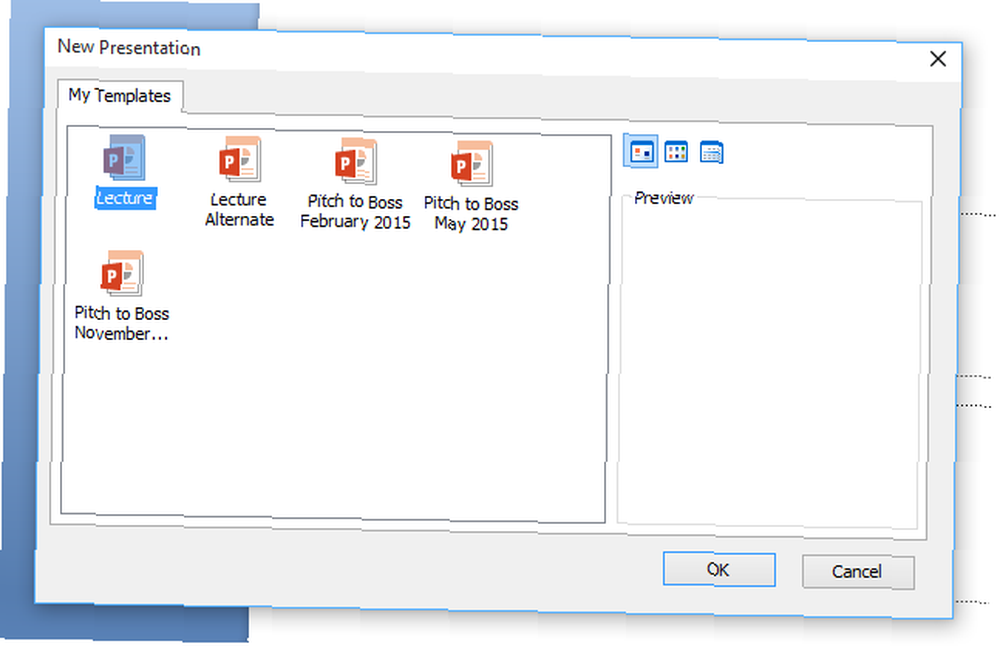
Rafraîchissez les choses de temps en temps: modifier un thème est encore plus facile que de le reprendre à partir de zéro. De plus, si vous avez une idée qui s'écarte du thème que vous avez choisi, faites l'effort supplémentaire pour la poursuivre..
La manière dont vous présentez les informations 4 Outils de visualisation de données pour captiver le journalisme de données 4 Outils de visualisation de données pour le journalisme de données captivant Les mots et les chiffres ne suffisent pas. En fin de compte, les éléments visuels captureront et convaincront votre public. Voici les outils qui vous aideront à transformer vos données en quelque chose de grand. peut être aussi important que l'information elle-même. Si vous pouvez imaginer une nouvelle façon de le faire dans les limites du bon sens, cela vaut la peine de l'essayer. Cela pourrait être la seule chose qui reste en tête après la fin de votre présentation.
Vérifiez votre résolution d'image
Peu importe le temps que vous passez sur une présentation Microsoft PowerPoint, la présence d'images à basse résolution annulera vos efforts pour lui donner une apparence professionnelle. Ce n'est peut-être pas un problème si évident lorsque vous créez l'émission sur un écran de taille standard, mais une fois qu'elle est affichée sur un projecteur, cela devient évident..
Pour remédier à cela, examinez attentivement les sources Concerned About Copyright? Un guide pour utiliser légalement des images sur le Web concernant le droit d'auteur? Un guide pour l'utilisation légale d'images sur le Web Le droit d'auteur est un sujet complexe. Une bonne compréhension facilite les choses. Si vous vous demandez dans quelles circonstances vous pouvez utiliser le travail créatif de quelqu'un d'autre, attendez-vous à des réponses ici. que vous prenez des images. Si vous avez accès à une bibliothèque de photos, Shutterstock Labs: comment trouver des images et des vidéos stock parfaites Des laboratoires Shutterstock: comment trouver des images et des vidéos parfaites Shutterstock a récemment ajouté plusieurs outils pour vous aider à trouver et modifier des images et des vidéos vous avez besoin. Voici notre guide de ce à quoi s'attendre. , c’est probablement votre meilleur choix, car ils sont généralement proposés à haute résolution. Toutefois, même si vous n'utilisez que Google Images, vous pouvez prendre certaines mesures pour obtenir les meilleurs résultats..
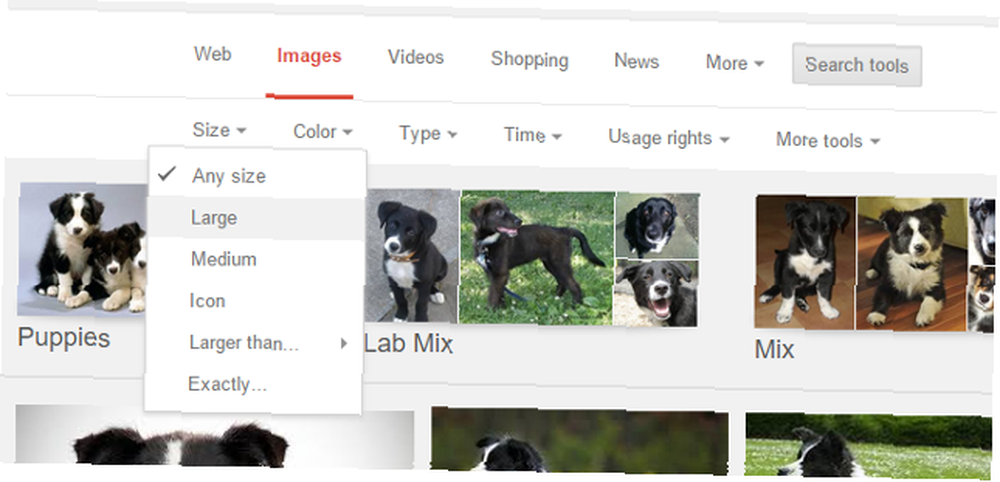
Après avoir effectué une recherche, cliquez sur outils de recherche et utiliser le Taille menu déroulant. Les images de grande taille sont préférables, mais une résolution moyenne conforme aux normes de Google suffira probablement. Si possible, essayez de projeter votre présentation à l'avance pour vous assurer que tout semble correct..
Style de lisibilité pour les polices
Les polices sont un excellent moyen d'ajouter un peu d'intérêt visuel à votre présentation, mais elles peuvent être utilisées très facilement. Il est judicieux de limiter à deux ou trois le nombre de polices différentes que vous utilisez dans un même document..
Lorsque vous choisissez ces polices, essayez de penser à la personne qui regarde votre présentation depuis le fond de la salle. Une police inhabituelle peut ne pas être lisible à cette distance, ce qui rend ce que vous avez écrit inutile. La forme doit passer au second plan de la fonctionnalité dans ce cas.
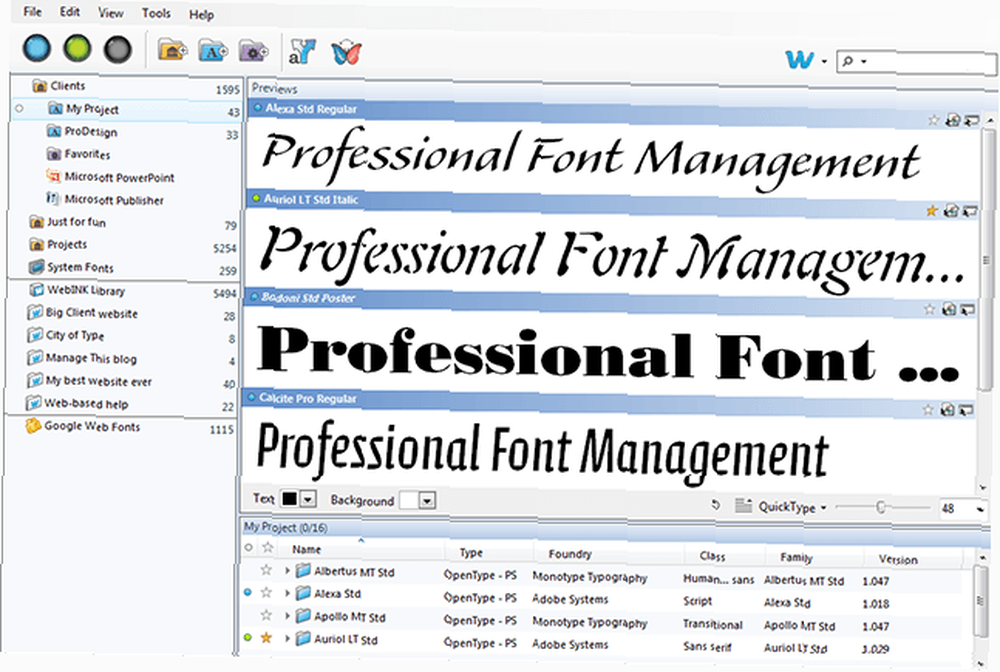
Choisissez une police qui intéresse vos titres, mais utilisez quelque chose de facile à lire pour tout texte important. Quelque chose de propre et de pratique fera parfaitement l'affaire, à condition que les mots eux-mêmes soient suffisamment intéressants pour porter votre présentation et garder votre auditoire engagé.
Implémenter la règle 10/20/30
L'excellent article de Guy Kawasaki sur la règle de présentation du 10/10/30 a été publié il y a dix ans cette année, mais le conseil est aussi bon que jamais. En termes simples, cela suggère que la présentation optimale contient dix diapositives, dure vingt minutes et utilise un texte en 30 points.
Vous devriez avoir cette structure à l’esprit même pendant que vous construisez votre modèle. Réfléchissez à la manière dont chaque diapositive sera liée à la présentation dans son ensemble et construisez votre modèle en conséquence. La taille de la police est particulièrement importante pour cela. Mettez du texte en trente points sur la page et voyez à quoi il ressemble..
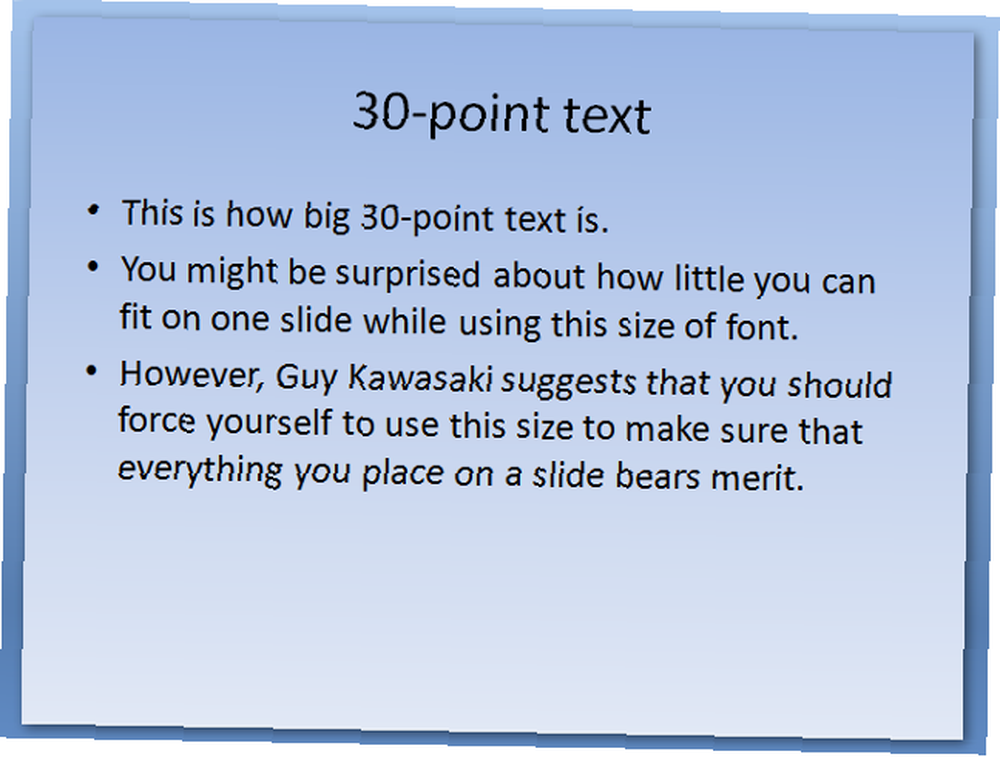
Si vous utilisez cette règle, votre présentation aura l'air moins encombrée, mais elle vous obligera également à être impitoyable quant aux informations que vous incluez sur vos diapositives. Lorsque vous utilisez du texte en 30 points, vous ne pouvez utiliser qu'un certain espace. Par conséquent, tout texte superflu sera bientôt supprimé au profit d'un élément qui profite à l'ensemble de la présentation..
La stimulation est un élément essentiel de toute présentation Microsoft PowerPoint réussie, et la règle 10/20/30 vous donne un cadre très solide pour perfectionner cette stimulation. Comprenez votre audience et son attention, vous ne lirez probablement pas cet article en entier, car les smartphones [Tech News Digest] vous lirez probablement pas cet article en entier, car les smartphones [Tech News Digest] Les smartphones sont mauvais OK, Candy Crush arrive sous Windows 10, Reddit s'attaque enfin au harcèlement, Rdio Select baisse les prix et propose la meilleure vidéo en 3D en 3D que vous n'ayez jamais vue. -et vous ferez un grand pas en avant pour faire passer votre message avec succès.
Avez-vous vos propres astuces pour créer un modèle Microsoft PowerPoint gagnant? Pourquoi ne pas les partager avec d'autres utilisateurs dans la section commentaires ci-dessous?
Une fois que vous avez terminé la présentation parfaite, convertissez votre PowerPoint en PDF. Comment convertir un PDF en présentation PowerPoint. Comment convertir un PDF en présentation PowerPoint. Vous souhaitez convertir un PDF en présentation PowerPoint? C'est difficile dans le meilleur des cas, mais ces convertisseurs de fichiers essaient de faire du bon travail. pour vous assurer que vous avez une version compatible multiplate-forme avec tout votre formatage sécurisé en place. C'est une sauvegarde qui en vaut la peine, même si les animations risquent de ne pas être converties correctement.











